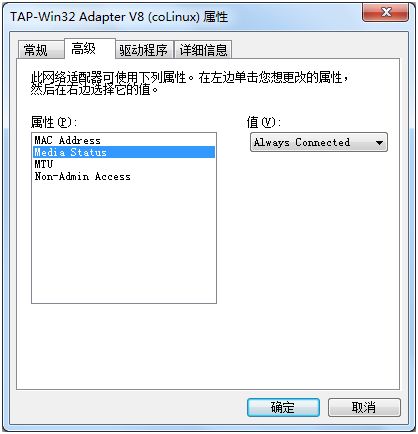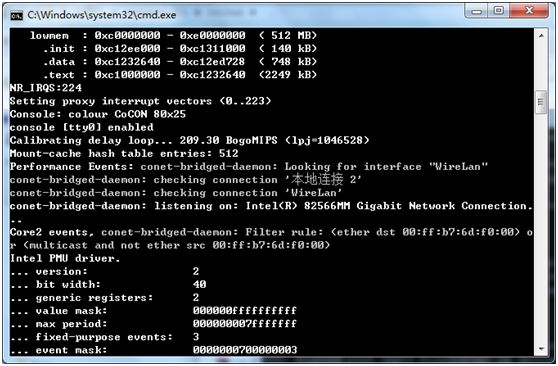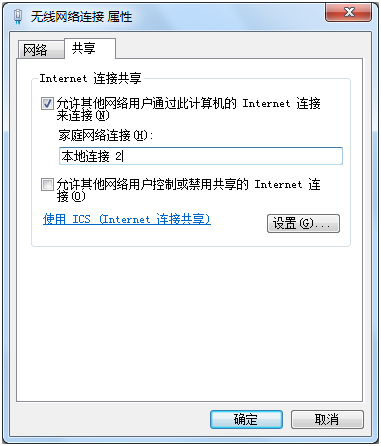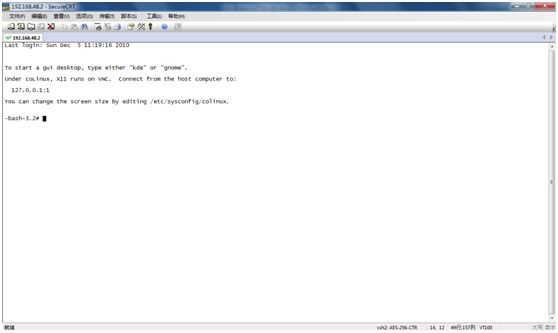Bf561与dm365比较学习(2):coLinux安装
本文适用于
ADSP-BF561
Davinci-DM365
欢迎转载,但请保留作者信息
BF561上只能使用uClinux,而DM365则使用Linux,但它们都需要一个Linux主机以构建交叉编译环境,原来使用coLinux感觉一直都很好,呵呵,继续使用它。
在此使用colinux.org上的0.7.8版本。
安装
直接下载colinux-0.7.8的安装版本,在选择根文件系统时选择Fedora 10。
这一步也可cancel,自己到
http://sourceforge.net/projects/colinux/files/Images%202.6.x%20Fedora/Fedora%2010/Fedora-10-20090228.exe/download
下一个速度更快。
将此文件解压后得到Fedora-10.img,4G大小,将其放到coLinux安装后的目录下。
由于需要将网络设置为桥接方式,还需要安装WinPcap,在:
http://www.winpcap.org/install/default.htm
下载4.1.2版本。
特殊的硬件配置
在WIN7下需要修改TAP连接的Media Status,将Application Control改为Always Connected:
修改物理网卡的校验和选项,全部改为禁用,否则win7将无法与coLinux通信,按照colinux.org上的说法并不是所有网卡都需要更改,只是很不幸我用的82566就是需要修改的@_@
网络配置
笔记本上有一个有线网卡,用于开发板的调试,另外有一个无线网卡用于上网,因而在coLinux下创建两个虚拟网卡。
第一个网卡用TAP方式连接用以共享笔记本的无线网卡上网。
第二个网卡使用桥接的方式连接到笔记本的有线网卡,这样可以很方便地开放coLinux上的所有端口。
coLinux启动方式
修改start-Fedora-10.bat,内容改为:
colinux-daemon.exe kernel=vmlinux initrd=initrd.gz mem=512 cobd0="d:/coLinux/Fedora-10.img" cobd1="d:/coLinux/swap.img" root=/dev/cobd0 eth0=tuntap eth1=pcap-bridge,"WireLan"
这里的“WireLan”是要桥接的物理网络,也就是用于连接嵌入式开发板的有线网络。
执行start-Fedora-10.bat,可以看到这样的提示:
说明网络配置已经成功。
在Win7下共享无线网络连接
要让coLinux能够访问Internet,还需要共享Win7的无线网络连接:
这里的“本地连接2”为安装coLinux时创建的TAP虚拟网卡。
启用共享后,WIN7自动将“本地连接2”的IP设置为192.168.137.1,根据个人喜好将此IP改为192.168.48.1,这个IP将用做coLinux的网关。
coLinux的eth0配置
根据start-Fedora-10.bat里的配置,coLinux的虚拟网卡eth0将用于共享上网,因而修改/etc/sysconfig/network-scripts/ifcfg-eth0,其内容为:
# Realtek Semiconductor Co., Ltd. RTL-8029(AS)
DEVICE=eth0
ONBOOT=yes
BOOTPROTO=none
USERCTL=yes
PEERDNS=yes
IPV6INIT=no
NM_CONTROLLED=yes
TYPE=Ethernet
NETMASK=255.255.255.0
IPADDR=192.168.48.2
GATEWAY=192.168.48.1 #这个是WIN7下的TAP网卡的IP地址
DNS1=192.168.33.100 #上网路由器的IP
经过这样的配置,就可以连上Internet:
-bash-3.2# ping www.google.cn
PING www.google.cn (203.208.37.104) 56(84) bytes of data.
64 bytes from bg-in-f104.1e100.net (203.208.37.104): icmp_seq=1 ttl=245 time=80.0 ms
64 bytes from bg-in-f104.1e100.net (203.208.37.104): icmp_seq=2 ttl=245 time=30.0 ms
64 bytes from bg-in-f104.1e100.net (203.208.37.104): icmp_seq=3 ttl=245 time=30.0 ms
^C
--- www.google.cn ping statistics ---
3 packets transmitted, 3 received, 0% packet loss, time 2460ms
rtt min/avg/max/mdev = 30.000/46.666/80.000/23.571 ms
从WIN7可以ping通coLinux:
C:/Users/wmz>ping 192.168.48.2
正在 Ping 192.168.48.2 具有 32 字节的数据:
来自 192.168.48.2 的回复: 字节=32 时间<1ms TTL=64
来自 192.168.48.2 的回复: 字节=32 时间<1ms TTL=64
192.168.48.2 的 Ping 统计信息:
数据包: 已发送 = 2,已接收 = 2,丢失 = 0 (0% 丢失),
往返行程的估计时间(以毫秒为单位):
最短 = 0ms,最长 = 0ms,平均 = 0ms
尝试用SecureCRT连接:
说明eth0的配置完全成功。
coLinux的eth1配置
创建/etc/sysconfig/network-scripts/ifcfg-eth1,其内容为:
# Realtek Semiconductor Co., Ltd. RTL-8029(AS)
DEVICE=eth1
ONBOOT=yes
BOOTPROTO=none
USERCTL=yes
PEERDNS=yes
IPV6INIT=no
NM_CONTROLLED=yes
TYPE=Ethernet
NETMASK=255.255.255.0
IPADDR=192.168.0.2
由于这个网卡仅用于连接开发板,因而不配置网关。
至此coLinux的网络配置已经完成,在coLinux下可以看到:
-bash-3.2# ifconfig
eth0 Link encap:Ethernet HWaddr 00:FF:C6:42:28:00
inet addr:192.168.48.2 Bcast:192.168.48.255 Mask:255.255.255.0
inet6 addr: fe80::2ff:c6ff:fe42:2800/64 Scope:Link
UP BROADCAST RUNNING MULTICAST MTU:1500 Metric:1
RX packets:220 errors:0 dropped:0 overruns:0 frame:0
TX packets:87 errors:0 dropped:0 overruns:0 carrier:0
collisions:0 txqueuelen:1000
RX bytes:64659 (63.1 KiB) TX bytes:11096 (10.8 KiB)
Interrupt:10
eth1 Link encap:Ethernet HWaddr 00:FF:B7:6D:F0:00
inet addr:192.168.0.100 Bcast:192.168.0.255 Mask:255.255.255.0
inet6 addr: fe80::2ff:b7ff:fe6d:f000/64 Scope:Link
UP BROADCAST RUNNING MULTICAST MTU:1500 Metric:1
RX packets:87 errors:0 dropped:0 overruns:0 frame:0
TX packets:24 errors:0 dropped:0 overruns:0 carrier:0
collisions:0 txqueuelen:1000
RX bytes:17676 (17.2 KiB) TX bytes:3799 (3.7 KiB)
Interrupt:10
lo Link encap:Local Loopback
inet addr:127.0.0.1 Mask:255.0.0.0
inet6 addr: ::1/128 Scope:Host
UP LOOPBACK RUNNING MTU:16436 Metric:1
RX packets:6 errors:0 dropped:0 overruns:0 frame:0
TX packets:6 errors:0 dropped:0 overruns:0 carrier:0
collisions:0 txqueuelen:0
RX bytes:588 (588.0 b) TX bytes:588 (588.0 b)
在WIN7下可以PING通192.168.48.2与192.168.0.100两个coLinux虚拟网卡的IP。
coLinux安装完成。
近日,我家6岁的小姑娘参加了第六届POP全国少儿英语风采大赛,拉票进行中(2011-6-15前)。
请帮忙点击新东方网站的链接:
http://popdasai.xdf.cn/toupiao.php?do=space&uid=4237
投她一票,谢谢!